D-Link Dir-615 K1 K2 rostelecom iestatīšana
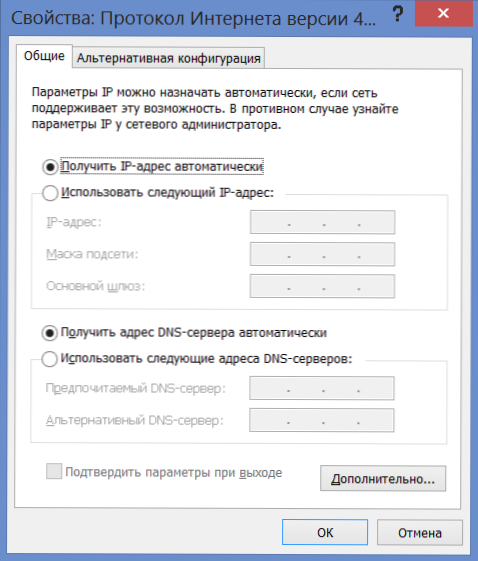
- 2904
- 862
- Roderick Satterfield DDS
Tātad, Wi-Fi maršrutētāja DIR-615 labošanas iestatīšana K1 un K2 interneta pakalpojumu sniedzējam Rostelecom-tas ir tas, kas tiks apspriests šajās instrukcijās. Solis -By -Step Leadership tiks detalizēti norādīts un, lai kā:
- Atjaunināt programmaparatūru (mirgo maršrutētājs);
- Pievienojiet maršrutētāju (tāds pats kā maršrutētājs) konfigurēšanai;
- Konfigurējiet savienojumu ar interneta rostelecom;
- Ievietojiet paroli Wi-Fi;
- Pievienojiet IPTV prefiksu (digitālā televīzija) un viedtelevīzija.
Pirms maršrutētāja iestatīšanas
Pirms pāriet tieši uz maršrutētāja DIR-615 vai K2 iestatīšanu, es iesaku veikt šādas darbības:
- Ja Wi-Fi maršrutētājs tika iegādāts ar rokām, izmantots citā dzīvoklī vai kopā ar citu pakalpojumu sniedzēju, vai arī jūs jau esat mēģinājis to iestatīt vairākas reizes, ieteicams nomest ierīci rūpnīcas iestatījumiem. Lai to izdarītu, nospiediet un turiet 5-10 sekundes atiestatīšanas pogu no DIR-615 aizmugures (maršrutētājs jāiekļauj kontaktligzdā). Pēc atlaišanas pagaidiet pus minūtes, līdz tā atsāknēs.
- Pārbaudiet savienojuma iestatījumus, izmantojot vietējo tīklu datorā. Jo īpaši parametros TCP/IPv4 jāinstalē "Saņemiet IP automātiski" un "izveidojiet savienojumu ar DNS serveriem automātiski". Lai redzētu šos iestatījumus, operētājsistēmā Windows 8 un Windows 7, dodieties uz “tīkliem un vispārējā piekļuves pārvaldības centru”, pēc tam kreisajā pusē atlasiet “Adaptera parametru maiņa” un noklikšķiniet uz savienojuma saraksta ar labās peles pogu gar pogu pa labo peli gar pogu Vietējais tīkls kontekstuālajā tīklā kontekstuālajā izvēlnē izvēlieties "Properties". Savienojošo komponentu sarakstā atlasiet “Interjera protokola 4. versija” un atkal nospiediet pogu “Properties”. Pārliecinieties, vai savienojuma iestatījumi ir instalēti kā attēlā.
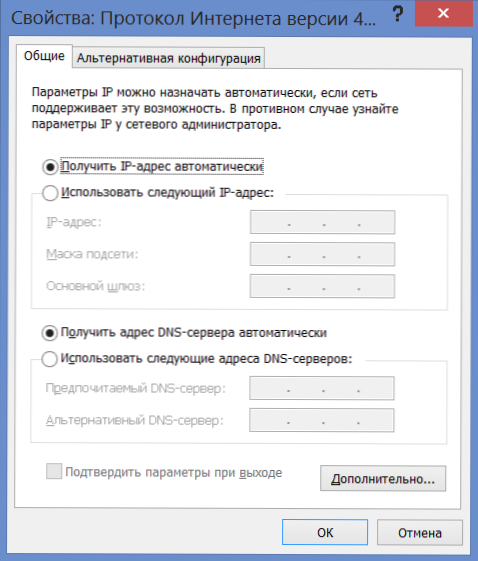
- Lejupielādējiet pēdējo programmaparatūru Dir-615 maršrutētājam, dodieties uz oficiālo D-Link vietni FTP.Deklarēt.Ru, dodieties uz kroga mapi, pēc tam - maršrutētājs - dir -615 - Revk - programmaparatūra, izvēlieties, kāda veida maršrutētājs K1 vai K2 jums ir, un lejupielādējiet failu ar pēdējo programmaparatūru no šīs mapes, kurai ir paplašinājums .Tvertne.
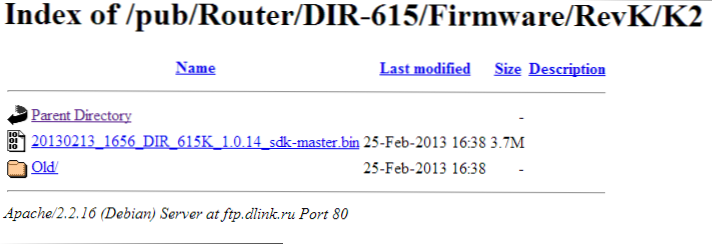
Šī ir sagatavošanās maršrutētāja iestatīšanai, mēs ejam tālāk.
Dir -615 Iestatījumi Rostelecom - video
Es ierakstīju video, lai iestatītu šo maršrutētāju, lai strādātu ar Rostelecom. Varbūt kādam būs vieglāk uztvert informāciju. Ja kaut kas ir nesaprotams, tad skatiet visu zemāk esošo procesa aprakstu.
DIR-615 K1 un K2 programmaparatūra
Pirmkārt, es gribētu teikt par pareizo maršrutētāja savienojumu - Rostelecom kabelim jābūt savienotam ar interneta ostu (WAN), un nekas cits. Un vienai no LAN porcijām jābūt savienotām ar stiepli ar datora tīkla karti, no kuras mēs uzstādīsim.
Ja pakalpojumu sniedzēja Rostelecom darbinieki piegāja pie jums un savādāk savienoja jūsu maršrutētāju: tā, ka TV prefikss, interneta kabelis un datora kabelis atrodas LAN porās (un viņi to dara), tas nenozīmē, ka viņi ir pareizi savienoti, pareizi savienojot savienojumu, ka viņi savienojas pareizi. Tas nozīmē, ka viņi ir slinki baldbes.
Pēc tam, kad esat savienojis visu un D-Link Dir-615 mirgo ar indikatoriem, palaidiet savu iecienīto pārlūku un ievadiet adreses rindā 192.168.0.1, kā rezultātā jums vajadzētu redzēt pieteikšanās un paroles pieprasījumu, lai ievadītu maršrutētāja iestatījumus. Katrā laukā jāievieš standarta pieteikšanās un parole Administrators.
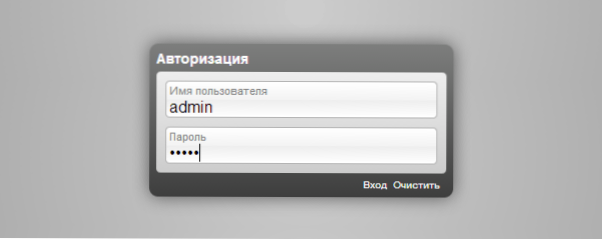
Pieteikšanās un paroles pieprasījums uz Dir-615 K2
Lapa, kuru redzat nākamajā var atšķirties, atkarībā no tā, kāda veida Wi-Fi maršrutētājs jums ir: Dir-615 K1 vai Dir-615 K2, kā arī tad, kad tā tika nopirkta un vai tā tika sašūta, vai tā ir sašūta. Oficiālajai programmaparatūrai ir tikai divas iespējas, abas ir parādītas zemāk esošajā attēlā.
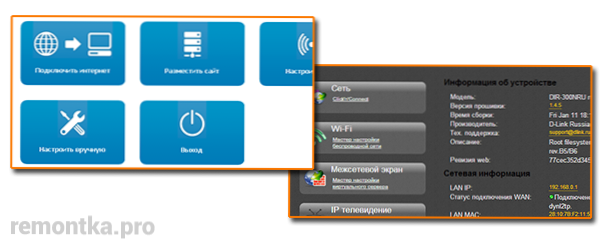
D-Link Dir-615 programmaparatūra ir šāda:
- Ja jums ir pirmā interfeisa versija, dodieties uz “iestatīt manuāli”, atlasiet cilni “Sistēma” un tajā - “Update Po”. Nospiediet pogu "Pārskats", norādiet ceļu uz programmaparatūras failu, kuru mēs lejupielādējām iepriekš, un noklikšķiniet uz "Update". Pagaidiet programmaparatūru. Neizslēdziet maršrutētāju no kontaktligzdas, pat ja saikne ar to ir zaudēta - vismaz gaidiet 5 minūtes, savienojums ir jāatjauno pats.
- Ja jums ir otrais no iesniegtajām administratora dizaina opcijām, tad: cilnē “Sistēma” noklikšķiniet ". Norādiet ceļu uz programmaparatūru un noklikšķiniet uz pogas "Atjaunināt". Neizslēdziet maršrutētāju no kontaktligzdas un neveiciet citas darbības ar to, pat ja jums šķiet, ka tas ir atkarīgs. Pagaidiet 5 minūtes vai līdz brīdim, kad esat informēts, ka programmaparatūras process ir pabeigts.
Ar programmaparatūru mēs arī pabeidzām. Atkal dodieties uz adresi 192.168.0.1, dodieties uz nākamo posmu.
PPPOE savienojumu iestatīšana Rostelecom
DIR-615 maršrutētāja iestatījumu galvenajā lapā noklikšķiniet uz pogas “Paplašinātie iestatījumi”, pēc kuras vienums “WAN” vienums cilnē “Network”. Jūs redzēsit savienojumu sarakstu, kas jau ir viens savienojums. Noklikšķiniet uz tā un nākamajā lapā atlasiet “Dzēst”, pēc kura atgriezīsities tukšā savienojumu sarakstā. Tagad noklikšķiniet uz "Pievienot".
Rostelecom, lai izveidotu savienojumu ar internetu, tiek izmantots pppoe savienojums, tas ir tas, ka mēs to iestatīsim mūsu D-Link Dir-615 K1 vai K2.
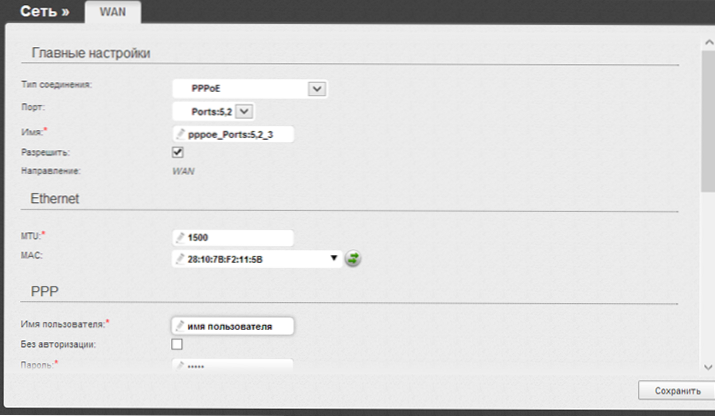
- Laukā "Savienojuma tips" atstājiet pppoe
- PPP lapas sadaļā mēs norādām Rostelecom izdoto lietotāja vārdu un paroli.
- Atlikušos parametrus lapā nevar mainīt. Noklikšķiniet uz "Saglabāt".
- Pēc tam atkal tiks atvērts savienojumu saraksts, labajā pusē būs paziņojums, kurā arī jānoklikšķina uz “Saglabāt”, lai beidzot uzturētu maršrutētāja iestatījumus.
Nebaidieties, ka savienojuma statuss ir "saplēsts". Pagaidiet 30 sekundes un atjauniniet lapu - jūs redzēsit, ka tagad tā ir savienota. Viņi neredzēja? Tātad, iestatot maršrutētāju, jūs neizslēdzāt savienojumu "Rostelecom" pašā datorā. Tas ir jāatvieno datorā un jāpievieno pats maršrutētāja, lai viņš, savukārt, jau izplatītu internetu citām ierīcēm.
Paroles instalēšana Wi-Fi, IPTV un viedtelevīzijas iestatījumā
Pirmais, kas jādara, ir ievietot paroli WI -FI piekļuves punktā: pat ja jūs neiebilstat izmantot kaimiņus, lai izmantotu internetu bez maksas, tas joprojām ir labāk to izdarīt - pretējā gadījumā jūs vismaz zaudēsit ātrumu. Kā šeit sīki aprakstītā parole instalēt.
Lai maršrutētāja iestatījumu galvenajā lapā savienotu digitālās televīzijas konsoli, atlasiet “IPTV iestatījumi” un vienkārši norādiet, kuru portu jūs gatavojaties savienot prefiksu. Saglabājiet iestatījumus.
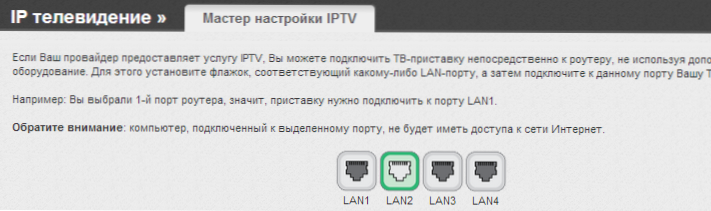
Iestatījumi IPTV Dir-615
Runājot par viedtelevīzijas televizoriem, ir pietiekami, lai savienotu tos ar kabeli ar vienu no LAN portiem DIR-615 maršrutētājā (nevis ar to, kas tiek piešķirts IPTV). Ja TV atbalsta Wi-Fi savienojumu, varat izveidot savienojumu bez vadiem.
Iestatījums tam jābūt pabeigtam. Paldies visiem par jūsu uzmanību.
Ja kaut kas nedarbojas, izmēģiniet šo rakstu. Tai ir risinājumi daudzām problēmām, kas saistītas ar maršrutētāja iestatīšanu.

